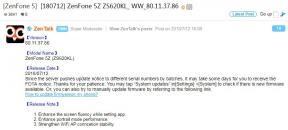L'app Twitter continua a bloccarsi o non funziona su iPhone 11, come risolvere?
Miscellanea / / August 05, 2021
Proprio come l'app Facebook, è disponibile un'altra popolare app di social media chiamata app Twitter. Fondamentalmente viene utilizzato per scopi ufficiali o aziendali che gli utenti di Twitter possono reagire, condividere, ritwittare e commentare. Poiché l'app viene utilizzata da milioni di utenti ogni giorno come l'app di Facebook in tutto il mondo, a volte gli utenti potrebbero ottenere arresti anomali o errori dell'app. Ora, se sei un iPhone 11 l'utente e l'app Twitter continuano a bloccarsi o non funzionano su iPhone 11, quindi dovresti consultare questa guida alla risoluzione dei problemi.
Tuttavia, l'app Twitter può subire tempi di inattività del server che sono piuttosto rari e per tutti. Ora, se ritieni che il problema sia specifico solo per il tuo dispositivo, devi seguire alcune delle possibili soluzioni per risolverlo. La tua app Twitter è danneggiata o potrebbe esserci un problema tecnico del sistema o un problema di connessione a Internet. Ora, diamo un'occhiata ad alcuni dei passaggi seguenti che ti saranno utili.

Sommario
-
1 I passaggi per risolvere l'app di Twitter continuano a bloccarsi o non funzionano su iPhone 11
- 1.1 1. Forza la chiusura dell'app Twitter e riavviala
- 1.2 2. Riavvia l'iPhone 11
- 1.3 3. Aggiorna la connessione Internet per riparare l'app Twitter che non funziona su iPhone 11
- 1.4 4. Ripristina le impostazioni di rete
- 1.5 5. Controlla le limitazioni delle app sul tuo iPhone
- 1.6 6. Controlla e aggiorna l'app Twitter e la versione iOS
- 1.7 7. Disinstalla e installa l'app Twitter per riparare l'app Twitter che non funziona su iPhone 11
I passaggi per risolvere l'app di Twitter continuano a bloccarsi o non funzionano su iPhone 11
Per lo più, gli arresti anomali delle app casuali possono essere la ragione di alcuni problemi di cache di sistema o balbuzie. Anche se hai recentemente aggiornato il tuo iPhone all'ultima versione di iOS, ciò può anche causare arresti anomali di altre app di terze parti. Prima di tutto, assicurati di controllare i problemi di connettività di rete o gli aggiornamenti delle app in sospeso prima di passare ai passaggi seguenti.
1. Forza la chiusura dell'app Twitter e riavviala
- Scorri verso l'alto dalla parte inferiore dello schermo, quindi tieni premuto per visualizzare le schede delle app in esecuzione in background.
- Nel selettore di app, scorri fianco a fianco per trovare la scheda dell'app Twitter o l'anteprima.
- Quindi scorri verso l'alto la scheda dell'app Twitter per forzare la chiusura dell'app.
- Infine, apri l'app Twitter e inizia a usarla.
2. Riavvia l'iPhone 11
- Premi rapidamente e tieni premuto il pulsante Volume su, quindi premi rapidamente e tieni premuto anche il pulsante Volume giù.
- Premi a lungo il pulsante laterale / di accensione finché non viene visualizzato il logo Apple.
- Quindi rilascia il pulsante e attendi che il sistema si avvii.
3. Aggiorna la connessione Internet per riparare l'app Twitter che non funziona su iPhone 11
- Vai alle Impostazioni del dispositivo> attiva l'interruttore Modalità aereo.
- Dopo aver atteso circa 10-15 secondi, tocca di nuovo l'interruttore Modalità aereo per disattivarlo.
- Ora abilita la rete Wi-Fi o i dati mobili.
- Controlla se l'app Twitter ora funziona correttamente o meno.
4. Ripristina le impostazioni di rete
- Vai alle Impostazioni dell'iPhone> tocca Generali> tocca Ripristina.
- Seleziona Ripristina impostazioni di rete.
- Immettere il codice di accesso e confermarlo, se richiesto.
- Riavvia il dispositivo e controlla il problema dell'app Twitter.
5. Controlla le limitazioni delle app sul tuo iPhone
- Vai alle Impostazioni dell'iPhone> tocca Screen Time.
- Vai alle restrizioni sui contenuti e sulla privacy.
- Se richiesto, immettere la password Screen Time per continuare.
- Basta disattivare l'opzione Restrizioni contenuto e privacy per l'app Twitter.
6. Controlla e aggiorna l'app Twitter e la versione iOS
- Tocca l'icona dell'App Store dalla schermata principale.
- Quindi tocca l'icona del profilo utente nell'angolo in alto a destra> tocca l'opzione Aggiorna accanto all'app Twitter sotto Aggiornamenti disponibili.
- Inoltre, puoi aggiornare più app anche tramite l'App Store.
Ora, per controllare l'aggiornamento iOS, vai su Impostazioni> Generali> Aggiornamento software. Inizierà a controllare automaticamente l'aggiornamento del software. Se è disponibile un nuovo aggiornamento, scaricalo e installalo.
7. Disinstalla e installa l'app Twitter per riparare l'app Twitter che non funziona su iPhone 11
- Tieni premuta l'icona dell'app Facebook.
- Tocca l'opzione Elimina app> Conferma l'azione.
- Ora l'app Twitter verrà disinstallata completamente.
- Quindi vai all'App Store, cerca l'app di Facebook.
- Tocca il pulsante OTTIENI per installare nuovamente l'app.
- Se richiesto, inserisci il codice o autenticati utilizzando Face ID.
- Quindi, avvia l'app Twitter e controlla se il problema è stato risolto o meno.
Supponiamo che questa guida alla risoluzione dei problemi abbia risolto correttamente il problema di arresto anomalo o non funzionante dell'app Twitter sul tuo iPhone 11. Per qualsiasi domanda, sentiti libero di chiedere nei commenti qui sotto.
Subodh ama scrivere contenuti che siano legati alla tecnologia o altro. Dopo aver scritto su un blog tecnologico per un anno, si appassiona. Ama giocare e ascoltare musica. A parte il blogging, crea dipendenza dalle build di PC da gioco e dalle perdite di smartphone.


![Scarica l'aggiornamento firmware Huawei P10 Plus B374 Oreo 8.0 VKY-L09 [8.0.0.374]](/f/9b0b5154e60d2b9e147b6ffdc1508b57.jpg?width=288&height=384)